În cazul în care este clipboard și cum să-l folosească, PC-ul master blog-
În munca mea de multe ori m-am confruntat cu necesitatea de a avea mai multe opțiuni pentru fraze care sunt pe clipboard pe care am nevoie pentru a insera. Cred că nu sunt singurul care ar dori să obțină mai multe caracteristici și de a crește eficiența atunci când se lucrează cu clipboard și pentru că vreau să vă spun despre un mare program de acolo Clipdiary. posibilitatea ca vei fi placut surprins.

Permiteți-mi amintesc metodele standard de lucru cu clipboard-ul Windows
- Ctrl + C sau Ctrl + Insert - copia selecția în clipboard
- Ctrl + X sau Shift + Delete - cut, adică copiați în clipboard și le elimina din textul
- Ctrl + V sau Shift + Insert - paste ultimul element copiat
Puteți utiliza, de asemenea, meniul contextual cu butonul din dreapta al mouse-ului:
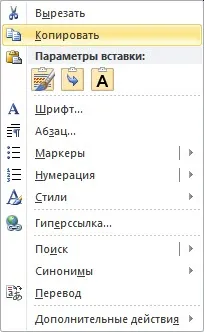
Eu personal folosesc numai combinații cu «Insert», în opinia mea atât de mult mai ușor, pur și simplu nu poate ști totul despre el. Pe unele tastaturi pe butoanele «C», «V», «X» poartă deja simbolurile, să nu uite cum să le folosească. Dar metoda standard are un dezavantaj, pentru că aveți posibilitatea să inserați doar ultimul element copiat, t. E. Fiecare element nou copiat suprascrie pe cel anterior.
În corectitudine, vreau să spun că, în pachetul de programe Microsoft Office Word, Excel, PowerPoint include abilitatea de a lucra cu clipboard avansate. Pentru activare trebuie să faceți clic pe butonul de abia vizibile aici:
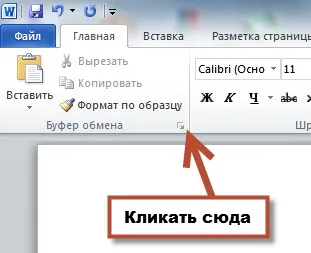
și apoi se deschide o fereastră suplimentară, în care clipboard-ul Windows. Acesta primește ultimele 20 de elemente copiate, inclusiv capturi de ecran.

Lipirea doar de mână și curăță lista după închiderea programului. Puteți șterge, de asemenea, clipboard-ul în Windows 7 din fereastră pe butonul „Clear All“. Apropo, de a lucra cu documente doc și xls pot fi on-line.
Și acum programul este de a lucra cu clipboard
Descărcați și instalați programul de Clipdiary. Din fericire, software-ul gratuit pentru uz casnic. Când porniți mai întâi un expert-mate, care se va arăta toate caracteristicile programului și va contribui la aceasta. Deschideți clipboard-ul în fereastra principală, puteți utiliza noile pictogramele din partea de jos a ecranului.
Esența lucrării este simplu - tot ceea ce îl copiați în clipboard folosind butonul «Ctrl + C» sau «Ctrl + Insert» este stocat într-o listă numită „clip“, cu chiar și după ce reporniți computerul. În orice moment puteți deschide lista și găsi datele anterioare. Am scotocit prin câteva programe similare pentru a lucra cu clipboard, dar Clipdiary a fost singurul care știe cum să introduceți datele din istoricul cu ajutorul tastelor fierbinte. Alte programe doar deschide întreaga listă, din care puteți alege ceva, iar apoi manual în cazul în care este necesar să se introducă.
Aici totul automat. Apăsați combinația atribuită una sau mai multe ori, până când vedeți ce aveți nevoie, și este imediat introdus în document. Singurul lucru pe care mi lipsea, așa că este de a fi capabil de a asocia o tastă fierbinte cu o frază special, pe care le introduceți de multe ori. Am o mulțime de timp pentru a apăsa butonul până când doberoshsya la ceea ce ai nevoie în listă.
Se pare că acest lucru

Aceasta este problema în cazul în care clipboard. Lista conține toate cele mai recente articole copiate. hotkeys lor am configurat astfel:

Prin urmare, pot naviga prin istoria folosind o combinație «Ctrl + Shift + Insert» și «Ctrl + Shift + Home», până când vedeți o mică fereastră pop-up pe care am copiat în clipboard, de exemplu, fraza „Eu folosesc numai personal "
Și cu «Ctrl + Shift + End» butonul I pot merge în clipboard, deschide fereastra principală a aplicației.
Cu ajutorul taste «Ctrl + I» pot șterge clipboard-ul Windows, în același timp, fără a șterge lista de programe. Pentru a curăța și este necesar pentru a deschide programul, selectați toate că există și faceți clic pe X-ul roșu sau «Ctrl + Del». În cazul în care lista va apărea pe mai multe pagini, atunci fă-o de mai multe ori.